Android Optag telefonopkald: Applikationer og metoder
Af en eller anden grund skal du optage dit telefonopkald, især hvis du deler vigtige oplysninger og detaljer med nogen. Med det kan du have beviser eller beviser eller noget, du kan komme tilbage på, hvis du har brug for det. Du skal optage samtalen Hvis du er sådan en, der let glemmer. Men for at opnå det har du brug for en opkaldsoptager, du kan bruge til at hjælpe dig. Dette indlæg vil præsentere metoder hvordan man optager et telefonopkald på Android enheder med forskellige applikationer. For at lære om disse applikationer, fortsæt til følgende dele.

- GUIDELISTE
- Del 1. Sådan optager du et telefonopkald på Android
- Del 2. Bedste måde at optage din telefon på computeren
- Del 3. Ofte stillede spørgsmål om optagelse af telefonopkald
Del 1. Sådan optager du et telefonopkald på Android
1. Samsung
Hvis du er Samsung-telefonbruger, kan du optage dit telefonopkald ved hjælp af Automatisk opkaldsoptager. Denne telefonopkaldsoptager er meget brugt til at optage opkald fra begge sider: dig og den anden du taler med. Det gør det muligt for brugere at optage indgående og udgående opkald, ændre lydstyrkeoptagelser af opkald og gemme en telefonopkaldsoptagelse. Du kan gemme dit optagede telefonopkald automatisk eller manuelt baseret på dine præferencer. Den har også en funktion til at tænde for optagelsen ved at ryste din telefon. For at lære, hvordan du optager et telefonopkald på Samsung, skal du fortsætte til de givne trin.
Først og fremmest skal du downloade applikationen til optagelse af telefonopkald til din enhed. Derefter skal du acceptere alle vilkår og betingelser for at installere applikationen. Når du er færdig, skal du åbne applikationen for at starte processen.
Giv den nødvendige tilladelse til at optage lyd, få adgang til dine kontakter, administrere telefonopkald og få adgang til dine mediefiler på din telefon.
Klik på tre prikker ikonet i øverste højre hjørne af din skærm. Klik derefter Indstillinger, og fortsæt til Optagetilstand. Vælg, om du vil gemme dine optagede telefonopkald automatisk eller manuelt baseret på dine præferencer. Når det er afgjort, skal du fortsætte med at optage indgående eller udgående opkald.
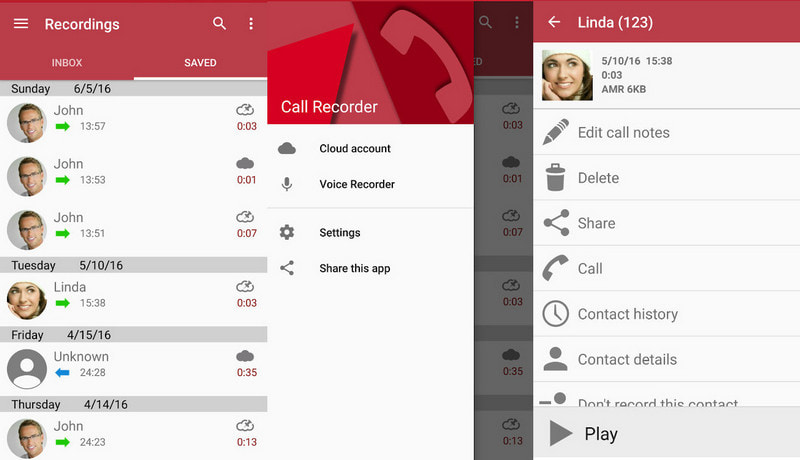
2. Pixel
Hvis du er en Pixel-telefonbruger, kan du optage dit telefonopkald ved hjælp af Call Recorder - Cube ACR. Denne telefonopkaldsoptager kan optage indgående og udgående telefonopkald og voice-over-internet protokol samtaler. Den kan optage alle opkald, opkald fra udvalgte og undtagen udvalgte kontakter og kan optage midt i samtalen. Oven i købet understøtter denne optager applikationer som Signal, WhatsApp, Viber, WeChat. og Slack. Se nedenstående trin for at lære, hvordan du optager et opkald på Android ved hjælp af Pixel.
Åbn din Google Play Butik, og indtast Call Recorder - Cube ACR på søgelinjen. Derefter skal du downloade og installere applikationen på din enhed. Åbn programmet, klik på Giv tilladelse knappen for at aktivere optagelse af lyd og få adgang til dine kontakter og mediefiler.
Klik på telefon knappen på den nederste del af skærmen for at foretage dit første opkald for at teste telefonopkaldsoptageren. Indtast et nummer, du vil ringe til, fra sektionen for at optage dine telefonopkald.
Når du er færdig, skal du vende tilbage til applikationen for at se og lytte til din telefonopkaldsoptagelse. Klik på Aktiver Overlay knappen på din skærm for at se optagelsesloghistorikken. Derfra kan du lytte til dit optagede telefonopkald.
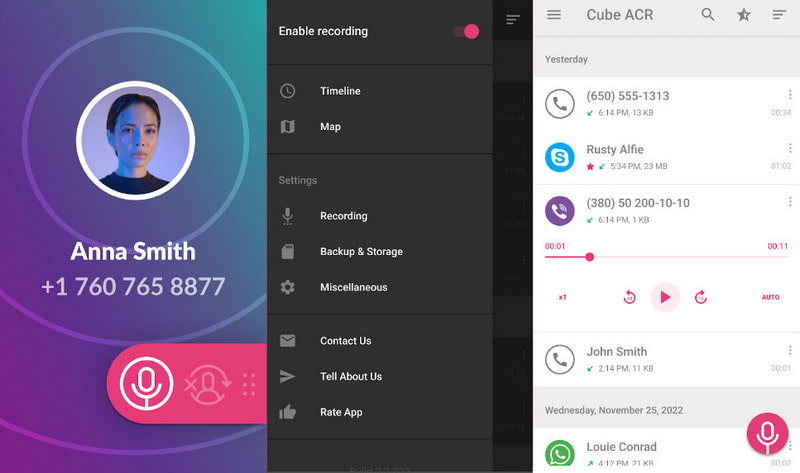
3. Huawei
Hvis du er en Huawei-telefonbruger, kan du optage dit telefonopkald ved hjælp af opkaldsoptageren: CallRec. Denne telefonopkaldsoptager kan automatisk eller manuelt optage dit telefonopkald. Den kan optage de nødvendige samtaler og har en praktisk kontroloptagerfunktion. Den har også en sektion, hvor du kan kommentere, indstille den som favorit og optage den med et enkelt klik.
For at få fuld adgang skal du downloade og installere programmet på din enhed. Efter installationen skal du åbne applikationen og acceptere vilkårene for brug.
Gå til Regler for optagelse knappen og konfigurer optageindstillingerne for at optage dine telefonopkald. Dine telefonopkald optages automatisk ved brug af denne funktion.
Når du er færdig med at optage dine telefonopkald, vises en dialogboks på din skærm for at acceptere eller nægte at gemme opkaldet.
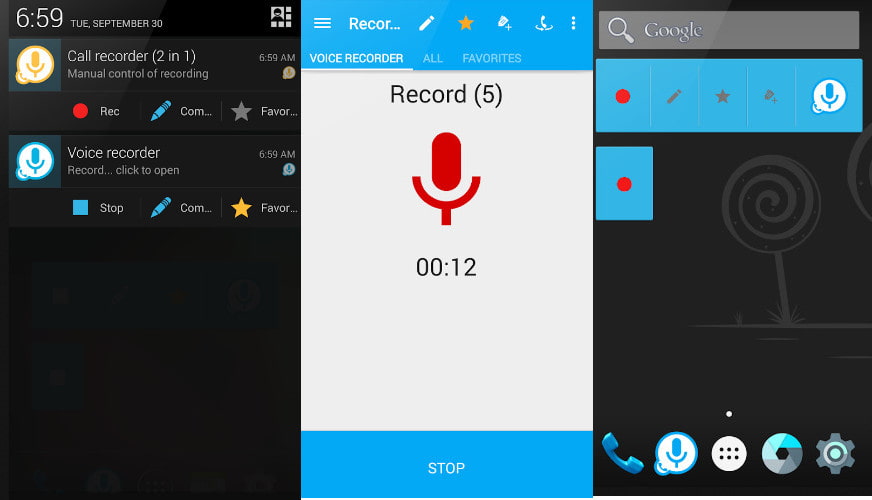
4. Sony
Hvis du leder efter en Android-optag telefonopkaldsapplikation, kan du regne med Call Recorder Automatic. Denne telefonopkaldsoptager er pålidelig og kan automatisk optage dine telefonopkald. Den optager automatisk indgående og udgående opkald og gør det muligt for brugere at indstille, hvilke opkald der optages, og hvilke der ignoreres. Denne applikation kan producere højkvalitets optaget lyd, som du tydeligt kan høre.
Åbn Google Play Butik, skriv Call Recorder Automatic, og enter for at vælge applikationen fra listen. For at få fuld adgang skal du downloade og installere applikationen. Bagefter skal du aktivere alle de nødvendige tilladelser og vilkår på din skærm.
For at teste telefonopkaldsoptageren skal du vælge, om du vil ringe til nogen eller vente på et udgående opkald. Når telefonopkaldet starter, optager den automatisk dit telefonopkald.
Når opkaldet er afsluttet, skal du klikke på optagefilen til Gemme dit optagede telefonopkald. Du kan også afspille pladen på applikationen.
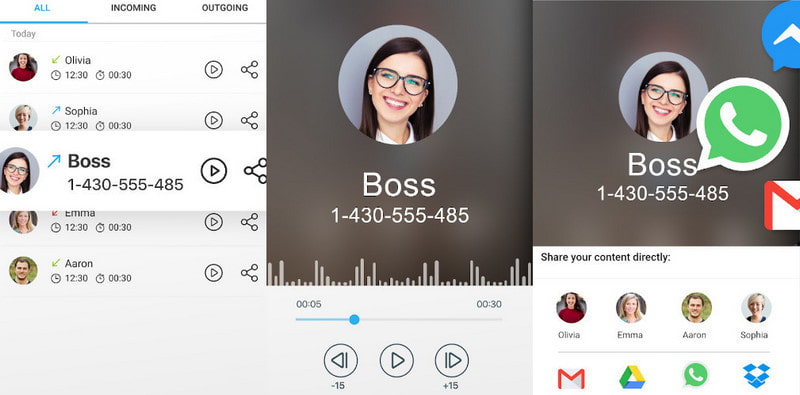
5. LG
Du kan optage dit telefonopkald ved hjælp af Call Recorder ACR, hvis du er LG-telefonbruger. Denne telefonopkaldsoptager gør det muligt for brugere at optage indgående og udgående opkald. Den har funktioner som automatisk og manuel optagelse af opkald og adgangskodebeskyttelse til dine optagede filer. Det kan også automatisk slette gamle optagede filer, som du ikke længere har brug for. Denne applikation understøtter forskellige lydformater, der vil gavne dig mest. Derudover tilbyder det søgning, sortering af optagede filer efter dato, multivalg, optagetilstande og mange flere.
Download og installer applikationen på din mobile enhed. Efter installationsproceduren skal du åbne programmet og aktivere tilladelse og vilkår.
Klik på START ACR knappen på den nederste del af skærmen for at optage dit telefonopkald. Det vil føre dig til dine kontakter og vælge en, fra hvem du vil ringe. Når opkaldet starter, optager den automatisk din samtale.
Når du er færdig, skal du klikke på den optagede fil på din meddelelseslinje for at gemme dit optagede telefonopkald.
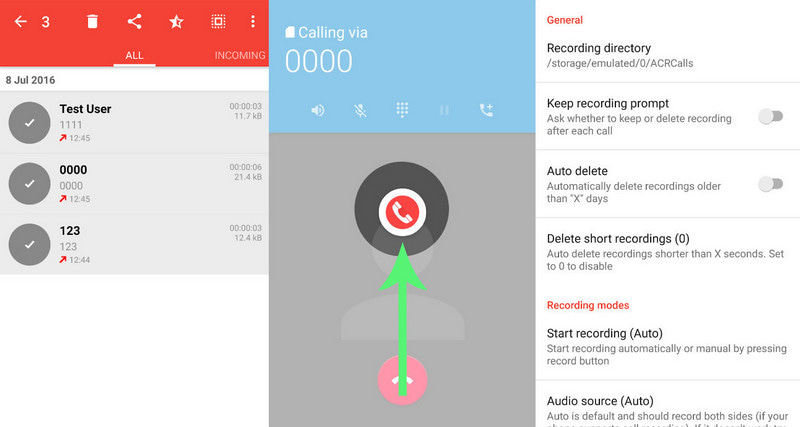
Del 2. Bedste måde at optage din telefon på computeren
Hvis du foretrækker at optage din telefon ved hjælp af din computer, kan du stole på ArkThinker Skærmoptager. Dette program har en intuitiv grænseflade, der er nem at forstå og navigere i. Uanset om du er nybegynder eller professionel, kan du hurtigt styre og mestre dette program. Dette program giver dig mulighed for at optage din telefon ved hjælp af telefonoptageren. Uanset om du er Android- eller iPhone-bruger, kan den nemt optage din telefonskærm med et par klik. For at optage din telefonskærm skal du downloade en applikation til din Android-telefon. Se de angivne trin for at lære og starte processen.
Download og installer ArkThinker Screen Recorder
For at få fuld adgang skal du downloade og installere programmet på dit skrivebord. Når installationsprocessen er færdig, skal du åbne programmet for at komme i gang.
Vælg Telefonoptager
Find telefon inde i boksen, hvor Window og Webcam er fra programmets hovedgrænseflade. På din skærm vil den bede dig om at vælge din enhedstype; klik på Android-optager mulighed. Du skal installere Fonelab spejl applikation på din enhed for at fortsætte med optagelsesprocessen. Dine Android- og stationære computere skal være tilsluttet det samme WLAN. Åbn derefter din Android-telefon og vælg en metode til at caste skærmen. Du kan vælge Opdage ikon, PIN, eller QR kode fra listen. Derefter vil din telefonskærm blive spejlet til programmet.
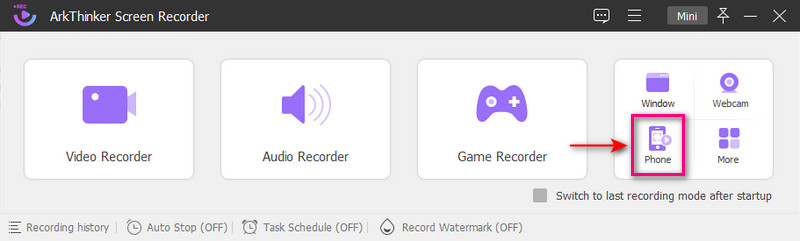
Start telefonoptagelse
Tryk på Optagelse af indhold under forhåndsvisningsvinduet. Fra den mulighed skal du kontrollere Skærm, boksen ved siden af Højttaler knappen, og vælg Telefon mikrofon. Når afgjort, klik på Optage knappen for at starte optagelsesproceduren.
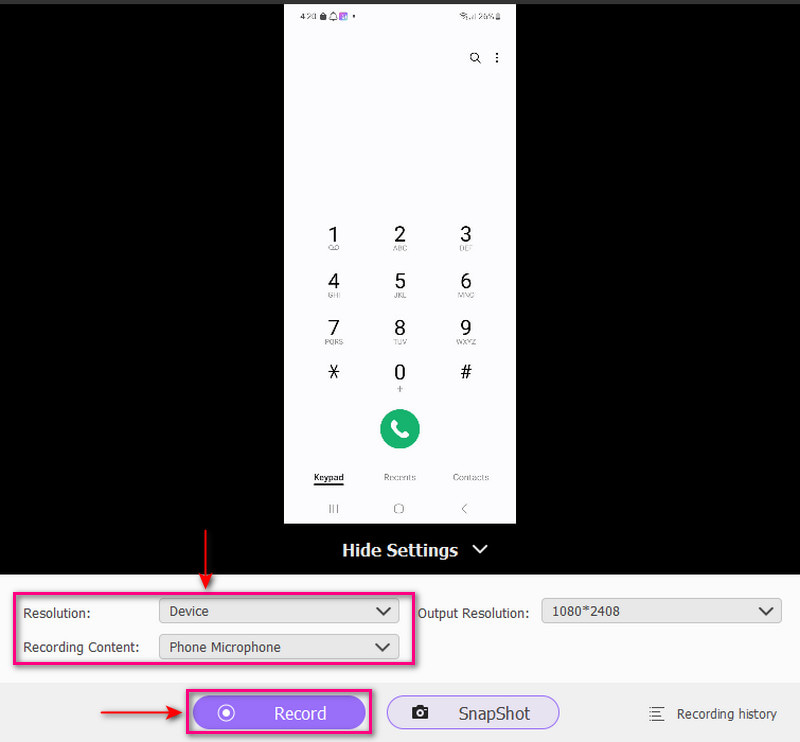
Gem telefonoptaget output
Hvis du vil stoppe et stykke tid, skal du klikke på Pause knap. Hvis du vil fortsætte, skal du klikke på Genoptag knap. Gå til Hold op knappen, når du er færdig med at optage din telefon. Hvis du vil fjerne unødvendige dele til din optagelse, kan du bruge Avanceret trimmer at skære dem af. Den beholder kun de dele, du kun har brug for. Når du er tilfreds, klik på Færdig knappen for at gemme din optagede telefon. Du kan se din optagede telefon i optagelseshistorikken eller finde den i din skrivebordsmappe.
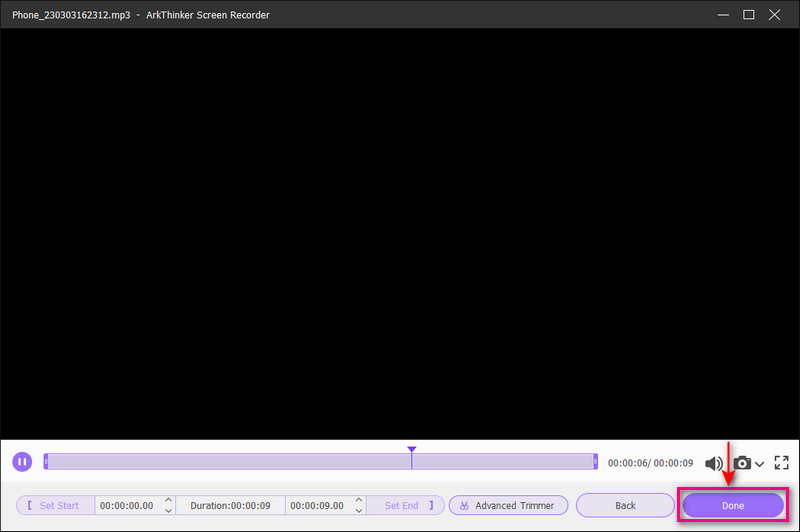
Find flere løsninger
Mikrofonoptagerværktøjer: Optag din stemme fra mikrofonen Top 14 lydoptagelsessoftware og hardware, du ikke bør gå glip afDel 3. Ofte stillede spørgsmål om optagelse af telefonopkald
Kan du optage et telefonopkald, uden at den anden person ved det?
Hvis du bruger en Android-telefon, kan du optage dit telefonopkald, uden at den anden person ved det, ved hjælp af Automatisk opkaldsoptager. Det er en af de bedste applikationer, der er tilgængelige til at optage telefonopkald i Google Play Butik. Den kan optage alle udgående og indgående telefonopkald uden at bekymre sig, hvis personen ved, at samtalen bliver optaget.
Hvorfor er opkaldsindstillingen deaktiveret på Samsung?
Der er Samsung-enheder, der ikke har mulighed for optagelse af opkald. Af en eller anden grund kan det være en fejl, eller brandet har deaktiveret funktionen for privatlivsspørgsmål i forskellige lande. Desuden er den muligvis ikke tilgængelig for lavbudgettelefoner. Du kan dog stadig optage telefonopkald ved hjælp af din enhed ved hjælp af tredjepartsapplikationer.
Hvordan ved du, at mit opkald er optaget?
En anden indikator for, at nogen optager din telefonsamtale, er, at du kan høre korte udbrud af statisk elektricitet under et opkald. Du kan også høre ualmindelige knitrende lyde og klik på linjen.
Konklusion
Der er forskellige programmer til optagelse af telefonopkald, som du kan få adgang til ved hjælp af dine mobile enheder. Nogle applikationer er for enkle og nemme at bruge, hvilket sikrer, at din samtale er sikker. I disse dage er det vigtigt at optage telefonopkald, især hvis du taler om vigtige detaljer. Dette indlæg gav metoder hvordan man optager et opkald på Android ved hjælp af forskellige applikationer. Men hvis du vil optage dit telefonopkald ved hjælp af dit skrivebord, kan du bruge ArkThinker Screen Recorder. Dette vil hjælpe dig med at producere optagede telefonopkald i høj kvalitet hurtigt og problemfrit.
Hvad synes du om dette indlæg? Klik for at bedømme dette opslag.
Fremragende
Bedømmelse: 4.9 / 5 (baseret på 177 stemmer)
Relative artikler
- Optag lyd
- Sådan optager du en livesamtale eller et telefonopkald på iPhone
- 5 bedste båndoptagere til at fange klar stemme
- Fordelagtige trin, hvordan man optager en podcast [Gennemgangsvejledning]
- Top 14 lydoptagelsessoftware og hardware, du ikke bør gå glip af
- Mikrofonoptagerværktøjer: Optag din stemme fra mikrofonen
- Fordelagtige trin, hvordan man optager en podcast [Gennemgangsvejledning]
- Top 14 lydoptagelsessoftware og hardware, du ikke bør gå glip af
- Mikrofonoptagerværktøjer: Optag din stemme fra mikrofonen
- Google Recorder: En Pixel-eksklusiv applikation til at optage lyd
- Matchløs proces om, hvordan man optager lyd på Android-enheder



